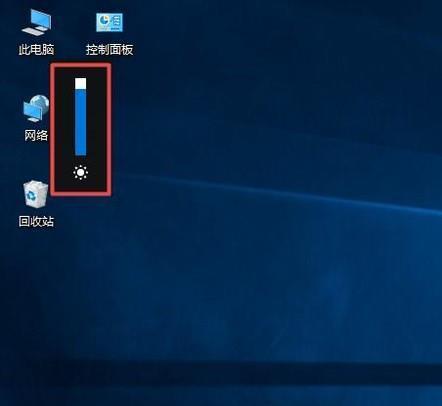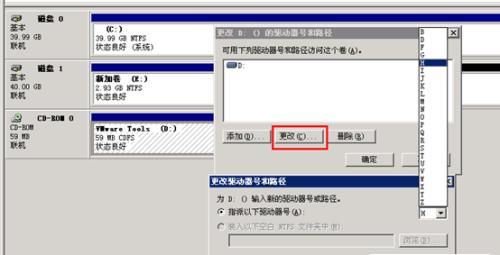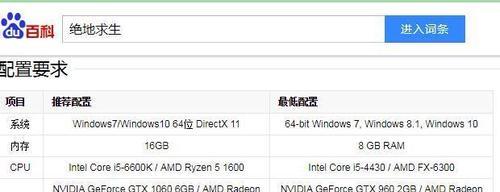在使用电脑过程中,偶尔会遇到电脑没有声音的情况,这给我们的工作和娱乐带来了很多不便。本文将为大家介绍解决电脑没有声音问题的一些常见方法和步骤,帮助您快速排除故障,恢复电脑的正常音频播放功能。

1.检查音量设置
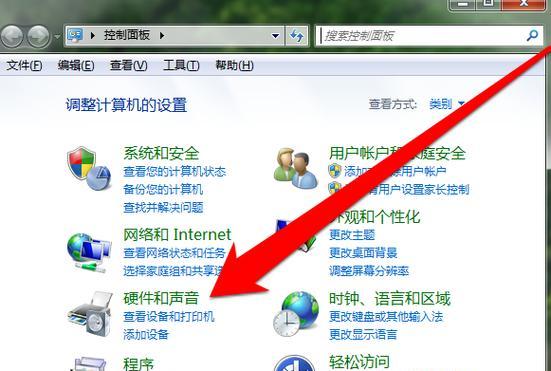
检查电脑的音量设置是否正确,并确保音量未被静音。
2.检查扬声器连接
确保扬声器或耳机正确连接到电脑的音频插口。
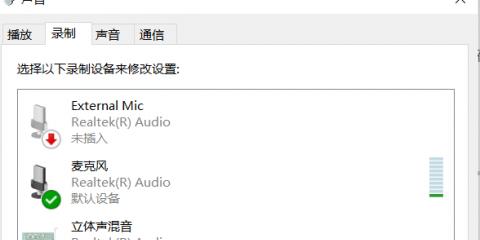
3.检查扬声器电源和线路
确保扬声器或耳机的电源打开,并检查相关线路是否正常连接。
4.检查音频设备驱动程序
检查电脑的音频设备驱动程序是否已安装,并确保其为最新版本。
5.检查操作系统的声音设置
检查操作系统中的声音设置,确保音量调节和默认播放设备设置正确。
6.检查音频输出设备
检查电脑是否选择了正确的音频输出设备,例如扬声器或耳机。
7.检查声卡硬件故障
如果以上方法都无法解决问题,可能是声卡硬件出现故障,需要联系专业人员进行修复或更换。
8.检查音频线松动
检查连接电脑和扬声器的音频线是否松动,如果有松动,重新插入并确保稳固。
9.检查操作系统更新
有时候电脑没有声音是因为操作系统需要更新,及时检查并安装最新的系统更新。
10.检查应用程序音量设置
确保正在使用的应用程序的音量设置正确,有时候会出现单独调节应用程序音量的情况。
11.检查设备管理器中的问题
检查设备管理器中是否有音频设备相关的问题,如黄色感叹号或问号标记。
12.重启电脑
尝试重启电脑,有时候这简单的操作可以解决一些临时的故障。
13.使用系统自带的故障排除工具
使用操作系统自带的故障排除工具来检测和修复可能存在的音频问题。
14.检查耳机或扬声器音量控制
如果是使用耳机或扬声器,确保其音量控制处于适当的位置,不要设置过低或过高。
15.寻求专业帮助
如果尝试了以上方法仍无法解决问题,建议寻求专业人士的帮助,可能需要修复或更换硬件设备。
在遇到电脑没有声音的情况时,通过检查音量设置、连接、驱动程序、设备选项等方面进行故障排除是解决问题的常见方法。如果以上方法都无法解决问题,可能需要联系专业人士进行修复。保持电脑系统的更新和设备的正常维护也有助于避免出现无声音的情况。